Ціль роботи: Опанування команд креслення простих та складних примітивів: LINE (Отрезок), CIRCLE (Круг), ARC (Дуга), PLINE (Полилиния), Donut (Кольцо), BHATCH (КШтрих); команд нанесення розмірів, DIMLINEAR (Рзмлинейный), DIMALIGNED (Рзмпарал), DIMCONTINUE (Рзмцепь), DIMBASELINE (Рзмбазовый), DIMRADIUS (Рзмрадиус), DIMDIAMETER (Рзмдиаметр) DIMANGULAR (Рзмугловой).
1. Відкриваємо шаблон: у вікні Startup (Загрузка) обираємо один з варіантів начала роботи – Use a Template (По шаблону), отримуємо доступ до переліку шаблонів які знаходяться у папці Template (зазвичай шлях до цієї папки такий C:\Program Files\AutoCAD 2002\Template). В представленому переліку обираємо створений шаблон A3.dwt. Якщо вікно Startup (Загрузка) відсутнє (наприклад, в русифікованих версіях AutoCAD 2008, AutoCAD 2010 та ін.) обираємо шаблон безпосередньо з папки Template. На екрані з'являється шаблон креслення формату А3.
2. Уважно проаналізувавши отримане відповідно до номера варіанта креслення-завдання, позначити систему координат зручну для розрахунків і побудов точку майбутнього креслення. Перенести початок системи координат за допомогою команди UCS (ПСК), у робочому полі креслення-прототипу:
Command: UCS Команда: ПСК
Current ucs name: *NO NAME* Текущая пск: *Без имени*
Enter an option [New/Move/orthoGraphic/Prev/Restore/Save/Del/
Apply/?/World] <World>:
Начало ПСК или [Грань/именоваННая/ОБъект/преДыдущая/
Вид/ Мир/X/Y/Z/ZОсь] <Мир>:
3. Розрахувати координати характерних точок креслення щодо обраної точки початку координат з урахуванням знака.
Використовуючи команди створення простих примітивів: LINE, ARC, CIRCLE виконати креслення плоского контуру в тонких лініях.
Command: CIRCLE Команда: Круг
Specify center point for circle or Центр окружности или
[3P/2P/Ttr (tan tan radius)]: [ЗТ/2Т/ККР (кас кас радиус)]:
Sp. radius of circle or [Diameter]: D Радиус круга или [Диаметр]: Д
Specify diameter of circle: Диаметр окружности:
Command: ARC Команда: Дуга
Sp. start point of arc or [Center]:Нач. точка дуги или [Центр]:
Sp. second point of arc or Вторая точка дуги или
[CEnter/ENd]: [Центр/Конец]
Specify end point of arc: Конечная точка дуги:
4. Побудова лінії видимого контуру:
Command: PLINE (Плиния)
Specify start point:
Начальная точка:
Current line-width is 0.0000
Specify next point or [Arc/Close/Halfwdth/Length/Undo/Width]: W
Текущая ширина полилинии равна 0.0000 Следующая точка или
[Дуга/Замкнуть/Полуширина/длИна/Отменить/Ширина]: Ш
Specify starting width <0.0000>: 0.7
Начальная ширина <0.0000>:
Specify ending width <0.7000>: 0.7
Конечная ширина <0.0000>:
Specify next point or [Arc/Close/Halfwdth/Length/Undo/Width]: А
(опція Arc обирається для наведення дугового сегменту полілінії)
Specify endpoint of arc or [Angle/CEnter/CLose/Direction/
Halfwidth/Line/Rаdius/Second pt/Undo/Width]:
Конечная точка дуги или [Угол/Центр/Замкнуть/Направление/
Полуширина/Линейный/Радиус/Вторая/Отменить/Ширина]:
(обираються опції CEnter, Rаdius, Second pt, для визначення дуги або опція Line для наведення прямолінійних сегментів полілінії)
5. Нанесення розмірів: лінійні розміри (горизонтальний, вертикальний, паралельний відстані, що вимірюється), радіус, діаметр, кутовий розмір.
Керувати відображенням розмірних і виносних ліній, а також масштабом і форматом розмірного тексту дозволяє набір з 70 розмірних змінних. Існує два способи керування розмірними змінними: використання вікна Dimensional Style Manager (Менеджер стилей размеров) та введення імені змінної в командному рядку. Викликати вікно Dimensional Style Manager (Менеджер стилей размеров) можна задавши з клавіатури команди DIMSTYLE (РзмСтиль), покажчиком миші з випадаючого меню Format (Формат) вибрати пункт Dimension Style (Стиль размерности)
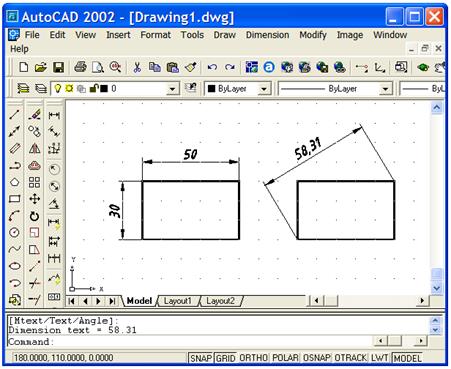
Command: DIMLINEAR (РЗМЛИНЕЙНЫЙ)
Command: DIMALIGNED (РЗМПАРАЛ)
Specify first extension line origin or <select object>:
Начало первой выносной линии или <выбрать объект >:
Specify second extension line origin:
Начало второй выносной линии:
Specify dimension line location or [Mtext/Text/Angle/
Horizontal/Vertical/Rotated]:
Положение размерной линии или [Мтекст/Текст/Угол/
Горизонтальный/Вертикальный/Повернутый]:
Command: DIMBASELINE (РЗМБАЗОВЫЙ)
Command: DIMCONTINUE (РЗМЦЕПЬ)
Specify а second extension line origin or [Undo/Select] <Select>:
Начало второй выносной линии или [Отменить/Выбрать] <Выбр. >:

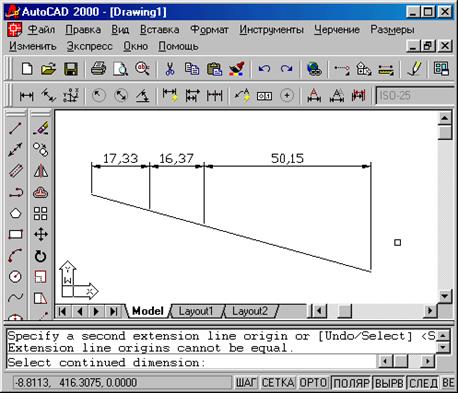
Command: DIMRADIUS (РЗМРАДИУС)
DIMDIAMETER (РЗМДИАМЕТР)
Select arc or circle:
Выберите дугу или круг:
(помічати треба ту частину кола, з боку якої буде розміщений розмірний текст)
Specify dimension line location or [Mtext/Text/Angle]:
Положение размерной линии или [Мтекст/Текст/Угол]:
(за допомогою опції Text можна змінити зміст розмірного тексту)
Точка вказівки місцеположення розмірної лінії визначає, де і як буде розташований розмір, усередині або зовні.

Command: DIMANGULAR (РЗМУГЛОВОЙ) Select arc, circle, line, or <specify vertex>:
Выберите дугу, круг, отрезок или <указать вершину>:
Для того, щоб проставити розмір можна вказати або дугу, або коло (на ній встановлюється розмір дуги, розташованій між двома вказаними точками), або відрізок (далі запрошується ще один відрізок і вимірюється між ними кут). Якщо натиснути на клавішу <Enter>, то AUTOCAD запитає три точки – вершину кута, першу і другу кінцеві точки кута. Цей кут і буде виміряний.
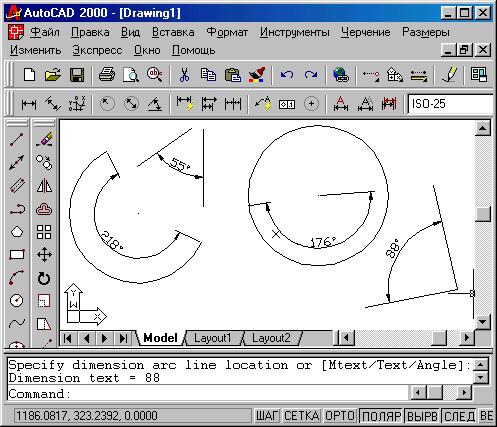
6. Штрихування:
Command: ВНАТСН (КШТРИХ)
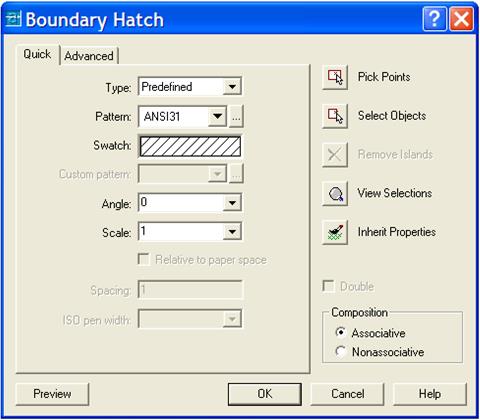
Поле Type (Тип) пропонує вибрати групу зразків штрихування:
- Predefined (Стандартный)
- User defined (По типу линии)
- Custom (Пользовательский)
Якщо в полі Type (Тип) вибрана опція User defined (По типу линии), то зразок будується, використовуючи поточний тип лінії, кут і відстань між лініями (поле Spacing (Интервал)). Кнопка Pick Points (Указание точек) дозволяє в циклі вказати внутрішні точки областей, контури яких AUTOCAD обчислить (навіть якщо контур складатиметься з частин різних ліній). Вихід з циклу вказівки точок по натисненню клавіші <Enter>.
Кнопка Select Objects (Выбор объектов) дозволяє помітити об'єкти, перетин між якими і дасть заповнювану штрихуванням область.
Всі заштриховувані контури можуть бути отримані комбінацією методів вказівки точок і вибору об'єктів.
7. Збереження файлу-креслення.
8. Оформити звіт.
 2020-09-26
2020-09-26 96
96








